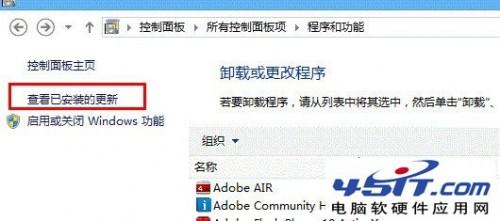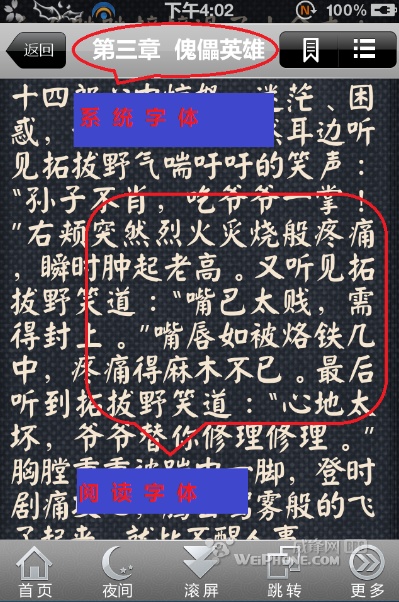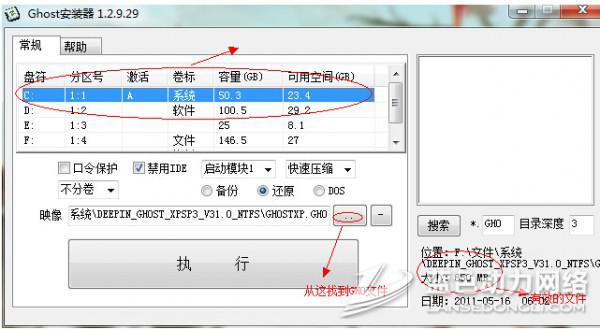SR1000出厂系统更改Windows sr15恢复出厂设置
时间:2024-06-29人气:作者:未知
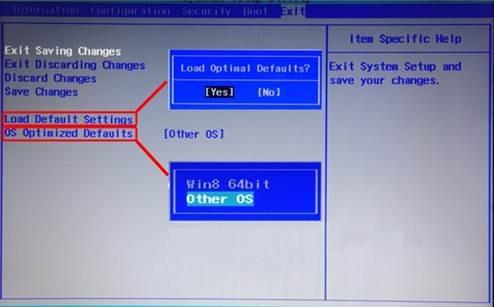
操作步骤:
小新电脑(SR1000)出厂Windows 8或者Linux等改装Windows 7操作步骤
修改前的注意事项:若您确定要将您笔记本预装的其他系统改装为Windows 7系统,请注意如下重要事项:
1.提前备份好全盘数据资料,更改后全盘数据丢失!
2. 为了保证系统顺利安装,我们强烈推荐您使用正版的Windows 7操作系统光盘进行。不要使用GHOST版的Windows 7或其他非正版的Windows 7操作系统光盘。否则会造成您操作无效。
解决方案:
1)先重新启动计算机,并按下笔记本键盘上”Fn键+”F2“键进 入笔记本的BIOS设置界面
2)进入BIOS设置界面后,按下键盘上“→”键将菜单移动至“EXIT“项目,按下键盘上“↓”按键选择到” OS Optimized Defaults“选项,按下“回车”键打开该选项的设置菜单,按下键盘上“↓”按键,将该选项默认的”Win8 64bit“修改为”Others“之后,按下“回车”键确认。之后按下键盘上“↑”按键选择到”Load Default Setting“选项,按下回车键启动恢复BIOS默认功能窗口,在该窗口中直接按下笔记本键盘上的”回车“键启动BIOS恢复默认功能。之后再按下笔记本键盘上“F10”键或“Fn键+”F10“键启动BIOS保存设置窗口,在该窗口中直接按下笔记本键盘上的”回车“键启动BIOS保存设置并重新启动计算机功能。
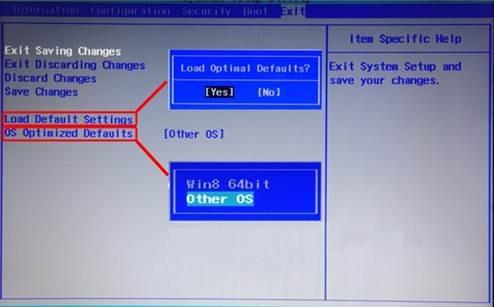
3)在计算机重新启动至“Lenovo“LOGO画面时,并按下笔记本键盘“Fn键+”F2“键进入笔记本的BIOS设置界面,将按下键盘上“→”键菜单移动至“Boot“项目,找到该项目下的”Boot Mode“选项,按下“回车”键打开该选项的设置菜单,按下键盘上“↓”按键,将该选项默认的”UEFI“修改为”Legacy Support“之后按下“回车”键确认,再按下键盘上“↓”按键选择”Boot Priority“选项,按下键盘上“↓”按键将该选项默认的”UEFI First“修改为”Legacy First“之后按下“回车”键确认。之后再按下笔记本键盘上“Fn键+”F10“键启动BIOS保存设置窗口,在该窗口中直接按下笔记本键盘上的”回车“键启动BIOS保存设置并重新启动计算机功能。
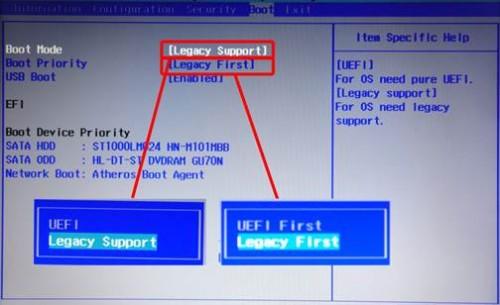
4)在计算机重新启动至“Lenovo“LOGO画面时,并按下笔记本键盘上“Fn键+”F12“键进入笔记本的引导设置界面,在此时将您笔记本的光驱托盘弹出,放入正版的Windows 7操作系统光盘之后将光驱托盘推回,同时选择该界面中的“SATA ODD“或“USB ODD”项目并按下”回车“键,以实现光驱启动。
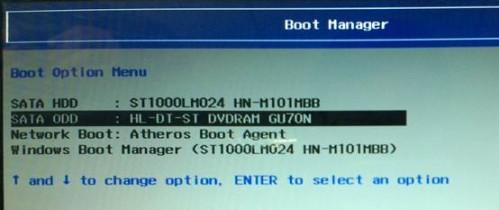
最新文章
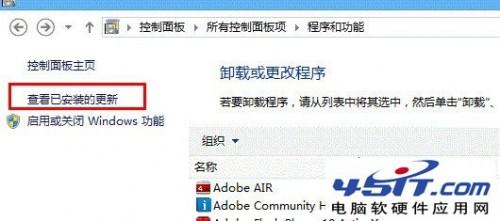
系统无法登陆故障排查方法 故障现象: 开机无法正常启动到Windows桌面 解决方案: 1. 开机左上角光标闪,无法启动进入系统,此问题可能的原因。 (1)由于
(0)人喜欢2024-06-29
mac操作系统sudo的时候不用输入密码 我们在执行很多需要高级权限的操作时,都需要用 sudo 来以 root 身份执行,这时候系统会要求你输入当前管理员的密
(0)人喜欢2024-06-29
indows 7清理系统垃圾的方法 Windows 7垃圾文件存放的地方主要有两处:一个是在文件夹中,一个是存放在注册表里。 一、文件夹里的垃圾有:(假设Win
(0)人喜欢2024-06-28
怎么用系统盘做程序? 点开始----运行----输入gpedit.msc,打开组策略,依次展开‘用户设置---模板管理----windows组件---windo
(0)人喜欢2024-06-28
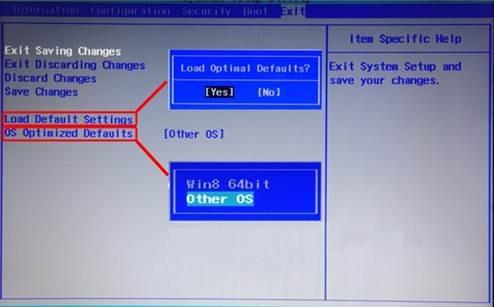
SR1000出厂系统更改Windows 7系统方法 操作步骤: 小新电脑(SR1000)出厂Windows 8或者Linux等改装Windows 7操作步骤 修
(0)人喜欢2024-06-29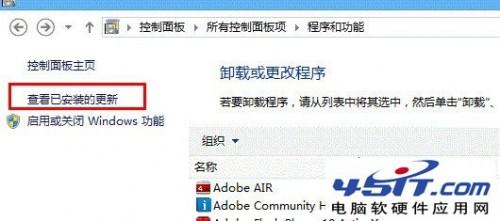
系统无法登陆故障排查方法 故障现象: 开机无法正常启动到Windows桌面 解决方案: 1. 开机左上角光标闪,无法启动进入系统,此问题可能的原因。 (1)由于
(0)人喜欢2024-06-29
mac操作系统sudo的时候不用输入密码 我们在执行很多需要高级权限的操作时,都需要用 sudo 来以 root 身份执行,这时候系统会要求你输入当前管理员的密
(0)人喜欢2024-06-29
indows 7清理系统垃圾的方法 Windows 7垃圾文件存放的地方主要有两处:一个是在文件夹中,一个是存放在注册表里。 一、文件夹里的垃圾有:(假设Win
(0)人喜欢2024-06-28